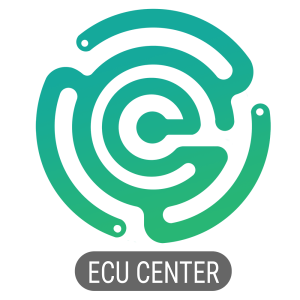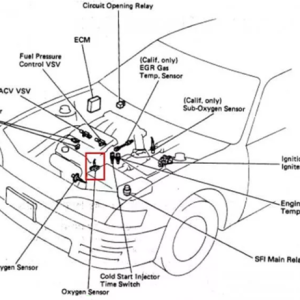به طور خودکار نقشه ها را پیدا کنید.آموزش ایسیو سنگین
[wgl_icon name=”binoculars” class=”” unprefixed_class=””]
اگر پروژه جدیدی ایجاد کرده باشید ، WinOLS پس از چند ثانیه به طور خودکار شروع به آموزش ایسیو سنگین جستجوی نقشه می کند. این را می توانید در نوار وضعیت در انتهای پایین پنجره مشاهده کنید. می توانید با جستجوی نقشه پس زمینه با موارد منو در فهرست
” Search ” تأثیر بگذارید.آموزش ایسیو سنگین
پس از پایان یافتن جستجوی نقشه ، چندین امکان برای بررسی نتایج آن دارید:
زیر پوشه جدیدی با عنوان “نقشه های بالقوه” در پروژه وجود دارد و لیست نقشه در مرز سمت چپ پنجره است. این شامل همه نقشه هایی است که در طول جستجو پیدا شده است. پوشه را با کلیک روی آن با دکمه سمت چپ ماوس باز کنید. روی نقشه موجود در این پوشه کلیک کنیدآموزش ایسیو سنگین تا آن را در hexdump مشاهده کنید. اگر پنجره پیش نمایش باز باشد (کلید میانبر “P”) ، مستقیماً پیش نمایش سه بعدی نقشه بالقوه را مشاهده خواهید کرد. • برای رفتن به نقشه بعدی (یا “Shift + F” برای نقشه قبلی) و انتخاب آن از عملکرد “View> Recognize map” (کلید میانبر “F”) استفاده کنید. • هر نقشه ای که به طور خودکار شناسایی می شود دارای یک برچسب کوچک با نام خود است. برای نشان دادن نقشه بهینه بر روی برچسب کلیک کنید. برای تبدیل نقشه بالقوه در یک نقشه عادی (که می توان آن را راحت تر ویرایش کرد) ، روی آن دوبار کلیک کنید. برای دریافت گزینه های بیشتر ، روی برچسب کلیک راست کنید.آموزش ایسیو سنگین

عیب یابی الکترونیکی خودرو مقدمه: وسایل نقلیه موتوری مدرن ماشین های بسیار پیچیده ای هستند